この記事ではiPadOS 26でのSplitViewに似た機能を紹介します。
iPadOS 26、もう使ってますか?
iPadOS 26が正式リリースされてからそろそろ2週間が経ちますね。
今回の売りはやはりマルチタスキングでしょう。あとアイコンのデザインを変えられるところですかね?
僕はiPad airだけクリアカスタマイズにして使ってみています。正直わかりにくいです。
とにかくシンプルが好きな人には刺さるデザインなんですかね??
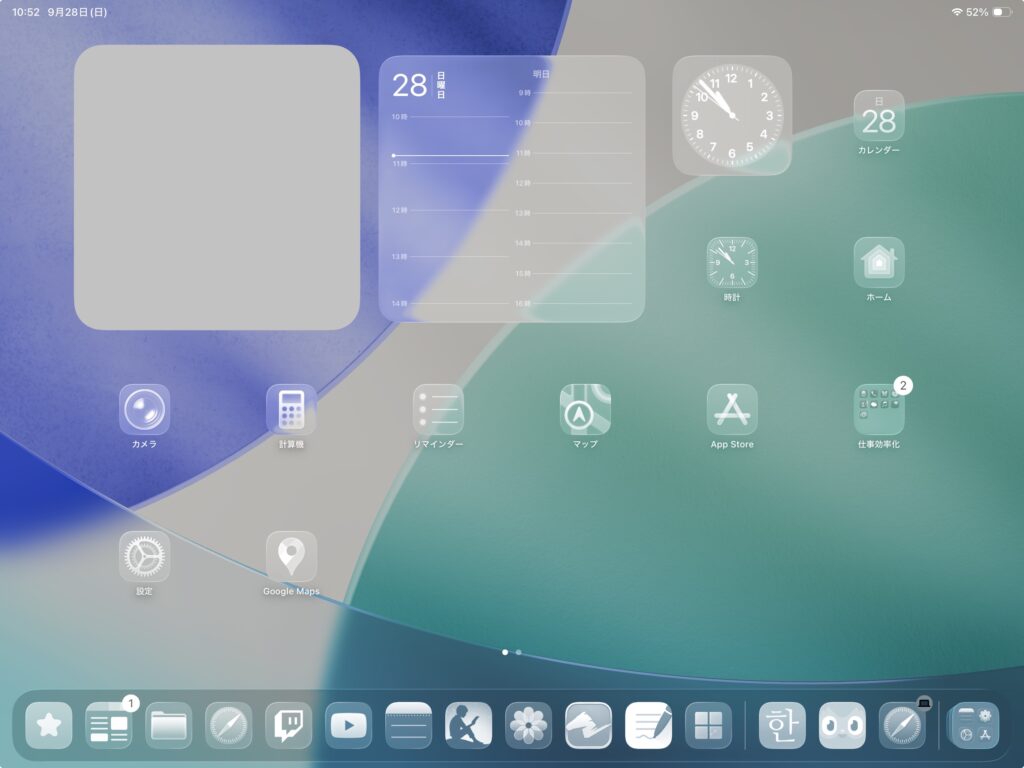
Split Viewが使えない!?その時の状況と気づき
iPadOS 26にアップデートしてからしばらく、特に気にせず使ってました。
ただ、ある日いつものように「メモ取りながらSafari開こう」として、いつものSplit View操作をしたら…できない。
ドックからアプリをドラッグしても、横に並ばない。
画面上の3点ボタンも出てこない。
「ん?」「え?」ってなりながら何回か試したけど、何をどうやっても分割されない。
まさかと思って「iPadOS 26 Split View」で調べると同じようなユーザの声が。
そう、今回からSplitViewは廃止されたようです。(公式の文章は見つけられなかったのですが、実際動作しない)
……これはアップデートする前に知りたかった。
左右でノートとテキストを配置して勉強したり、YouTubeを見ながらSafariで調べ物をしたりできるのがiPadの大きな強みだったのに…。
まあここの動作はウィンドウシステムでやってねーってことなんでしょうけど、明らかに同じような使い方をする際には不便です。(手順は次で記載)
Split Viewのような画面分割をする方法
iPadOS 26では従来のSplit Viewが廃止されましたが、似たような画面分割は可能です。
ただし、操作方法がこれまでと大きく変わっているため、最初は戸惑うかもしれません。
ここでは実際の画面とともに手順をなぞっていきます。
①ひとつ目のアプリを開く
今回はKindleとGoodNoteを開く想定でいきましょう。
まずはKindleを普通に開きます。
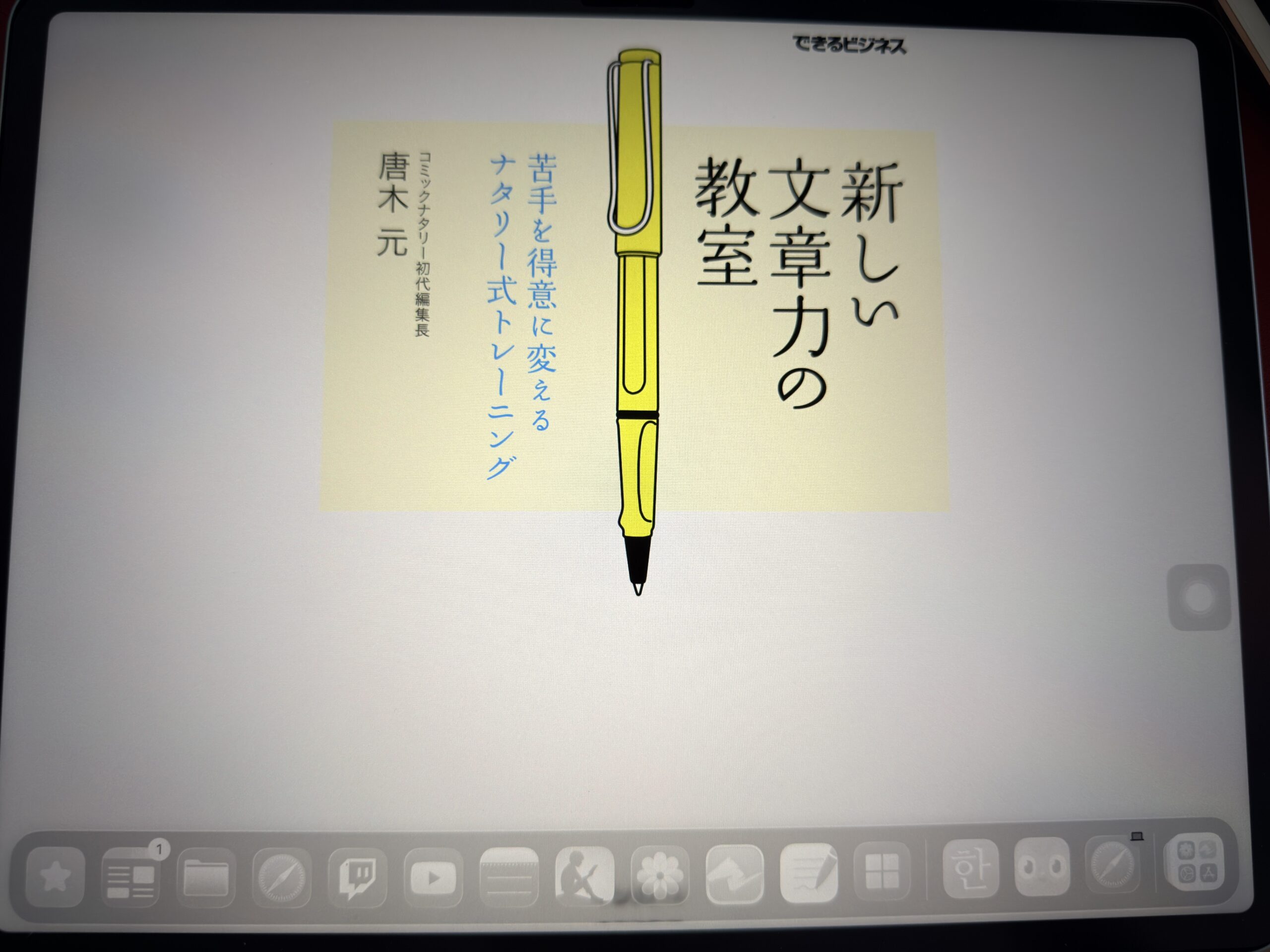
②メニューバーを出す
画面上部を下にスライドすると、画像のようなメニューバーがでてきます。
ウインドウを押します。

③2分割を選択
ウィンドウを押すといろいろでてくるのですが、今回は移動とサイズ変更を押します。
すると左に分割方法がでてきます。SplitViewの代わりという想定なので、2分割のうちから左か右を選びましょう。

④擬似SplitView完了
すると画面半分(今回は左を選択した)にアプリがでてくるので、あとはもう一つの開きたいアプリで同じ作業をするだけです。(手順③の分割の方向は1つ目のアプリと逆側にする)

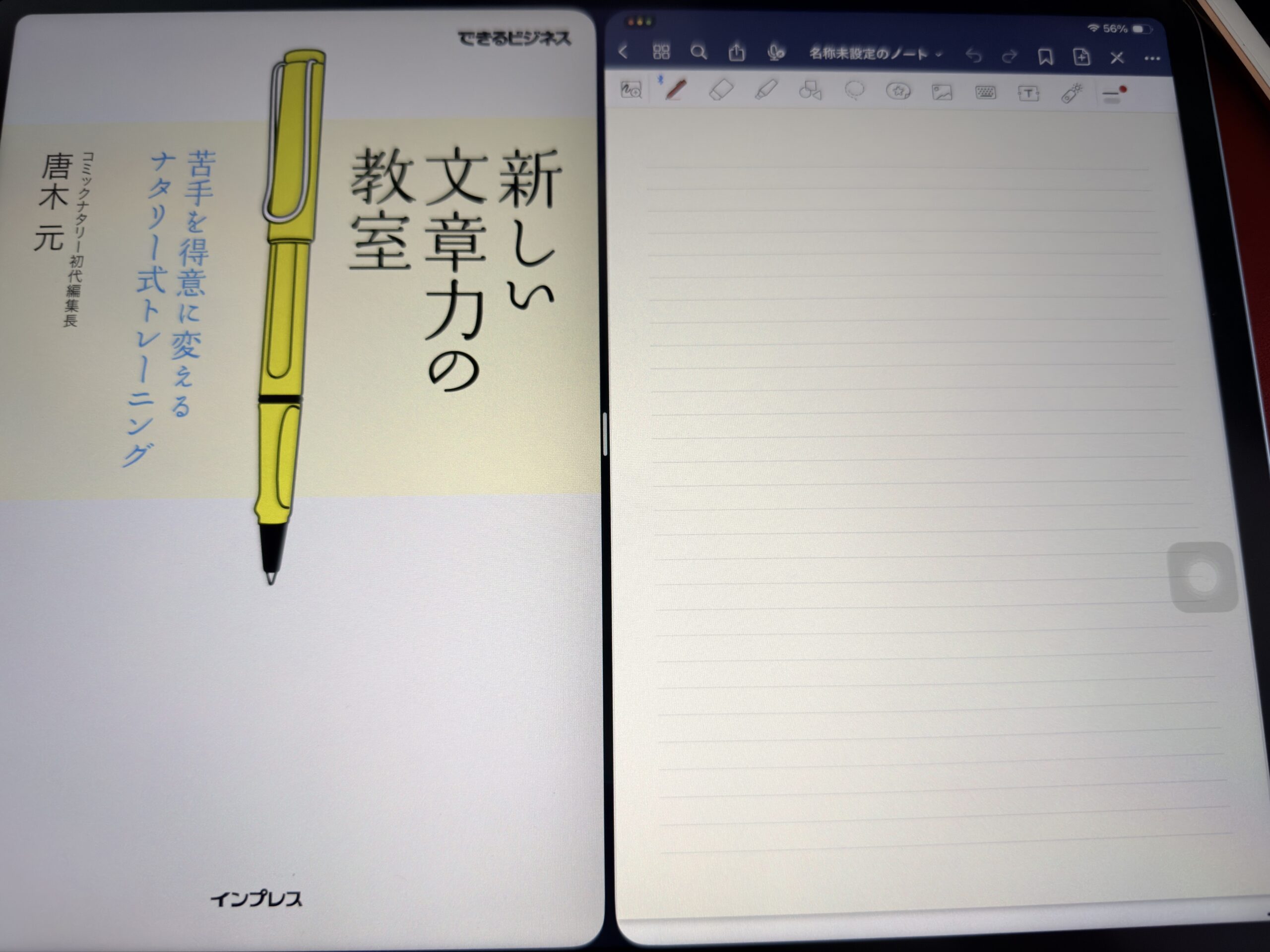
SplitViewの代わりはある。けど・・・
いや不便すぎないか?????
今までは下から引っ張るだけで良かったのに、手順が必要な時点でちょっとなあ。。
少なくとも僕はSplitViewができるかつ、マルチウィンドウで作業ができるという仕様にするべきだったと思います。
逆におすすめできる人がいるとすればこういうことがやりたいという人でしょう。
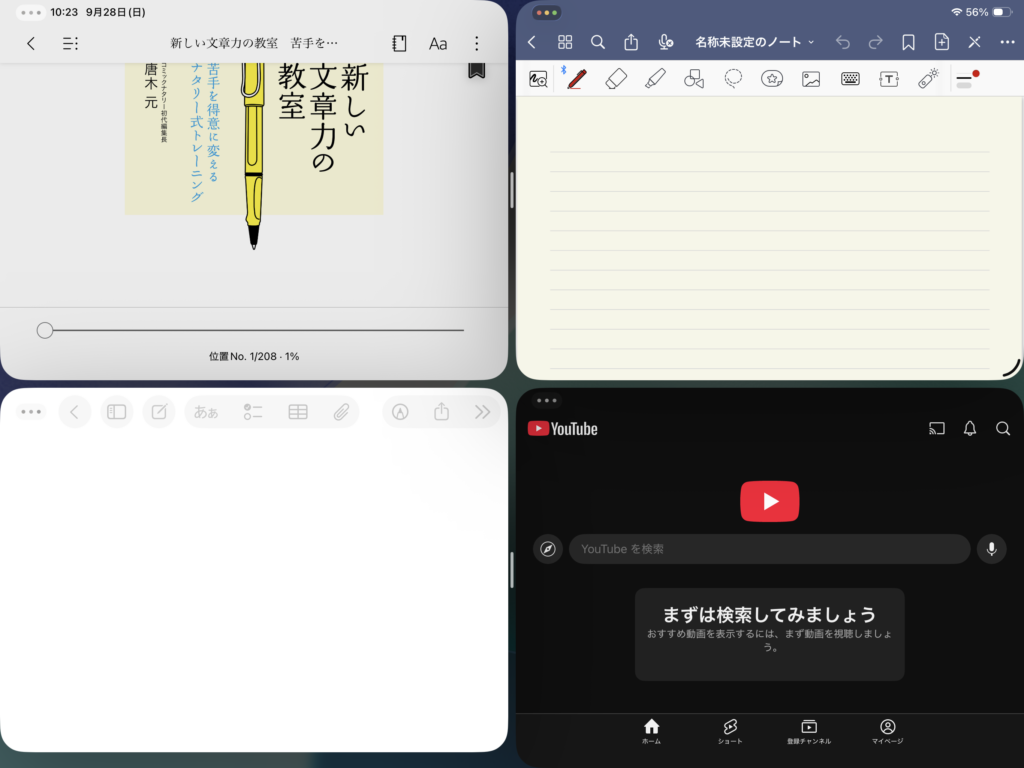
3分割や4分割ができるようになったのはあきらかなメリットです。
これがやりたい人はアップデートおすすめですが、3分割・4分割を使用する使い方は13インチの画面でも正直狭すぎてきついです。
(僕には画面3、4分割を使用して使うタスクは思いつきませんでした笑)
あと細かいとこなんですが上の画像のように、画面下側にメモを置いて、記入しようとするとソフトウェアキーボードが出てきて邪魔だったりします。
まとめ
ここまででなんとなく伝わるかと思いますが、僕はiPadOS 26へのアップデートは現状だとおすすめできないです。
使いにくい仕様が多いかなと感じます。
ただ正直まだ2週間も経っていないということもあり、僕がわかってないだけの可能性が高いので、もっといいSplitViewの方法があるとか、便利な仕様があるなどあれば教えていただきたいです。
ここまでご覧いただきありがとうございました!
3分割、4分割でマルチウィンドウを使いたい方は13インチiPad airがおすすめです
▶ iPad Air 13インチ(M3)|マルチタスクも快適な大画面モデル
iPad air13インチの使用感が気になる方はこちらの記事もぜひ!
https://gadget-sniper.com/ipad-air-m2-13/
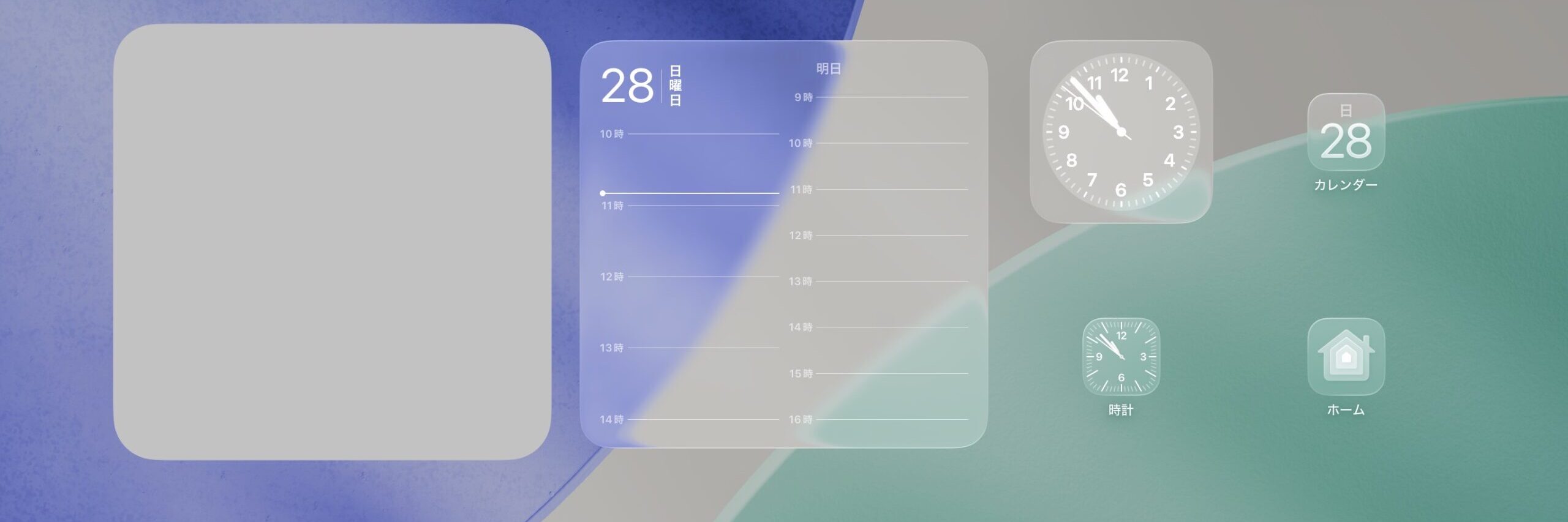


コメント